win7網(wǎng)站還原錯誤是什么原因_解決win7IE提示網(wǎng)站還原錯誤的方法
更新日期:2024-03-22 03:39:28
來源:網(wǎng)友投稿
手機掃碼繼續(xù)觀看

IE瀏覽器是win7旗艦版系統(tǒng)中自帶的一款的軟件,具有安全穩(wěn)定的特點,但最近有用戶在使用該瀏覽器時卻出現(xiàn)了網(wǎng)站還原錯誤的提示,那出現(xiàn)網(wǎng)站還原錯誤是什么原因呢?我們又該怎么解決呢?下面小編就為大家分享了解決win7IE提示網(wǎng)站還原錯誤的方法。
解決方法如下:
1、打開IE瀏覽器,點擊“工具”,點擊“Internet選項”;
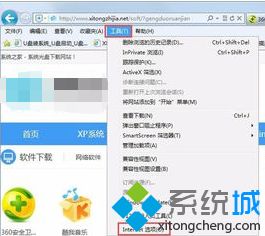
2、找到“程序”,選擇“管理加載項”;
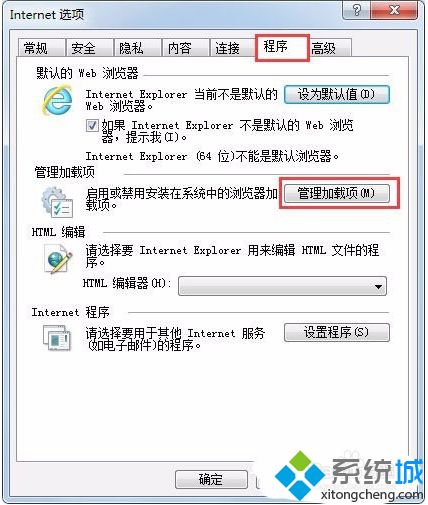
3、選擇“所有加載項”;
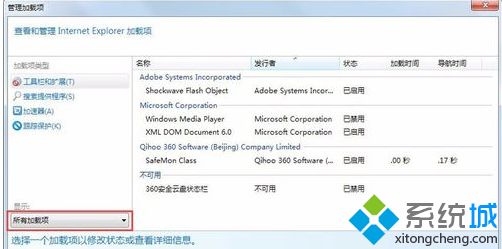
4、然后從第一個“加載程序”開始,點擊禁用,然后打開出錯的網(wǎng)站,如果網(wǎng)頁打開正常了,就禁用此插件,或者卸載插件,重裝一次。如果網(wǎng)頁打開還不正常,就把第一個“加載程序”再點擊啟用,然后把第二個“加載程序”重復(fù)到上面的步驟,直到找到導(dǎo)致故障的“加載程序”的插件為止。
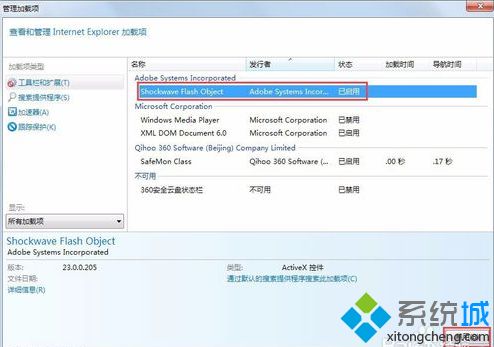
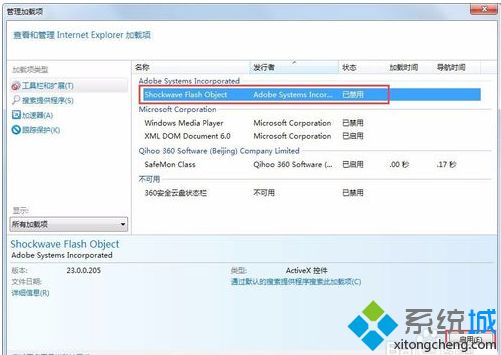
上面就是解決win7IE提示網(wǎng)站還原錯誤的方法啦,有出現(xiàn)同樣問題的用戶可以按照上面的步驟來解決哦。
該文章是否有幫助到您?
常見問題
- monterey12.1正式版無法檢測更新詳情0次
- zui13更新計劃詳細介紹0次
- 優(yōu)麒麟u盤安裝詳細教程0次
- 優(yōu)麒麟和銀河麒麟?yún)^(qū)別詳細介紹0次
- monterey屏幕鏡像使用教程0次
- monterey關(guān)閉sip教程0次
- 優(yōu)麒麟操作系統(tǒng)詳細評測0次
- monterey支持多設(shè)備互動嗎詳情0次
- 優(yōu)麒麟中文設(shè)置教程0次
- monterey和bigsur區(qū)別詳細介紹0次
系統(tǒng)下載排行
周
月
其他人正在下載
更多
安卓下載
更多
手機上觀看
![]() 掃碼手機上觀看
掃碼手機上觀看
下一個:
U盤重裝視頻










